Як то кажуть - ось і все, залишилося тільки облямувати PDFкі в друкарню і, додому. Але, спочатку треба все перевірити на предмет помилок.
Які можуть бути помилки?
Різновидів помилок існує досить багато, але ось на мій погляд найпопулярніші:
- перевищення гранично допустимої кількості фарби (total ink)
- наявність у файлі RGB або Spot квітів
Я зверстав сторінку, де спеціально наробив різних ляпів. Якщо такий файл відправимо в друкарню, то їх допечатнікі обов'язково знайдуть помилки і попросять виправити. Щоб не втрачати дорогоцінний час потрібно до друкарні виявити і виправити ці помилки. Для цього буду використовувати Adobe Acrobat X Pro (взагалі підійде будь-який професійний акробат).
Для початку в панель інструментів витягнемо інструмент «Output Preview». Для цього спочатку натискаємо на «шестерінку», потім виділяємо потрібний інструмент в лівій частині вікна, потім стрілочкою в центрі перекидаємо його в праву частину вікна, і тиснемо «Ок». Тепер кнопочка «Output Preview» у нас зручно розташована в панелі інструментів.
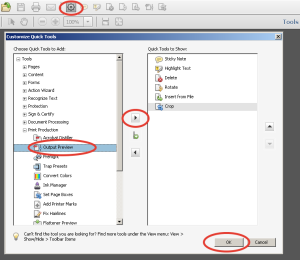
Кнопка «Output Preview»
Тепер перейдемо до перевірки. Відкриваємо наш приклад і включаємо інструмент «Output Preview».
Зайвий колір?
Відразу, дивлячись в область «Separations», бачу список квітів нашого документа і в цьому списку зайвий колір (в даному випадку PANTONE Reflex Blue C)
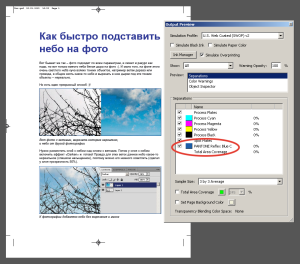
Пошук зайвого кольору в PDF
Що б зрозуміти що саме пофарбовано цим кольором, вимикаємо відображення інших квітів (прибираємо галочки). Тепер зрозуміло які елементи потрібно перефарбувати.
Хоча може бути ситуація, коли п'ята фарба навмисно присутній. Наприклад при друку сріблом або золотом, або якоїсь спеціальної фарбою, колір якої неможливо надрукувати за допомогою CMYK.
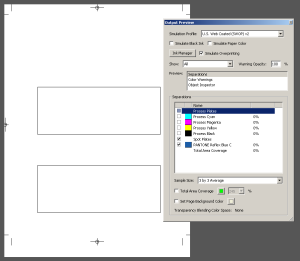
Ось що пофарбовано пантону
Крім пантону в макет може затесатися і RGB. Що б знайти такі кольори потрібно в випадаючому меню «Show» вибрати RGB. Якщо після цього ми бачимо білий аркуш, значить все в порядку (хоча є один окремий випадок - якщо у нас БІЛА заливка RGB, то таким чином її не вийде знайти), ну а в нашому випадку з листа зникло все крім однієї фотографії, значить вона і залишилася в форматі RGB.
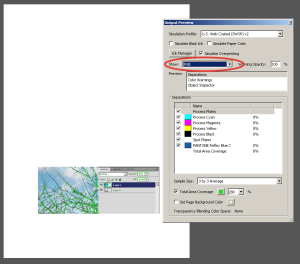
Пошук RGB кольору в PDF
Перевищення кількості фарби
Включаємо всі кольори назад і ставимо галочку «Total Area Coverage», зелений квадратик - це колір, яким будуть позначені проблемні місця (колір можна вибрати будь-який), 280% - це граничне сумарна кількість фарби (це значення виставляємо згідно вимог друкарні, я для прикладу поставив 280%).
Після включення цього інструменту деякі області нашого макета забарвилися в зелений колір, значить в цих місцях у нас фарби більше ніж 280%. Якщо в таку область поставити курсор миші, то в області «Separations» побачимо скільки ж там фарби, у мене Total Area Coverage - 297%.
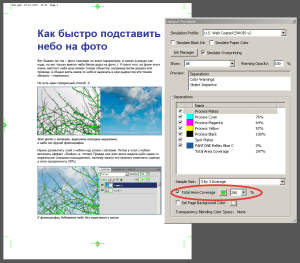
Області з перевищенням Total ink